「TikTokで動画を投稿する方法がわらからない」
「どんな機能を利用できるの?」
「どうしたら多くの人に投稿を見てもらえるのか知りたい」
TikTokを始めたばかりの方は、これらの悩みを抱えていませんか?
使い慣れるまでは、思うように操作できずに悩むこともあるでしょう。しかし、TikTokの動画投稿で難しい手順はありません。
まずは最低限の投稿方法を押さえ、徐々に使用する機能を増やせば、動画作成が楽しくなるはずです。
そこでこの記事では、以下の内容について解説します。
- TikTokで動画を投稿する方法
- 投稿する際に使える機能
- 設定すべき項目
TikTokで動画を投稿する方法は画像を用いてわかりやすく解説するので、ぜひ参考にしてみてください。
TikTokで動画投稿する前にアカウントを作成しよう

TikTokで動画投稿するには、アプリのインストールとアカウント登録が必要です。ここでは、アカウント登録の手順をスマートフォンとパソコンに分けて解説するので、ぜひ参考にしてみてください。
スマートフォンの場合
スマートフォンでTikTokを利用するなら、アプリをインストールしましょう。iPhoneであればAppleStoreから、AndroidならばGooglePlayからインストールできます。
インストールができたら、アカウントを登録しましょう。アカウント登録の手順は、以下のとおりです。
- ティックトックのアプリを開く
- 好きなカテゴリーを選ぶ
- アカウントの登録方法を選択する
- 生年月日を登録する
- パスワードを設定する
- 名前を決める
TwitterやFacebookなど、SNSのアカウントを利用して登録することも可能です。
パソコンの場合
パソコンでTikTokを利用する場合は、TikTokのページにアクセスしましょう。アカウント登録の手順は、以下のとおりです。
- 画面右上の「アップロード」あるいは「ログイン」をクリックする
- ポップアップ下部の「登録」をクリックする
- アカウントの登録方法を選択する
- 生年月日を登録する
- パスワードを設定する
- 名前を決める
パソコンでTikTokを利用すると、スマートフォンよりも広い画面で楽しめます。しかし、パソコンでは動画編集ができません。
TikTokに動画を投稿するなら、スマートフォンを利用するのがおすすめです。
スマートフォンでのアカウントの登録方法について詳しくは、以下の記事をご覧ください。
▼TikTokのアカウントの登録方法についてはこちら▼
>>ティックトックのアカウントの作り方7ステップ!削除・復元方法や3つの注意点を解説
【ケース別】TikTokに動画を投稿する方法

ここでは、TikTokで動画を投稿する方法を以下の2つのケースにわけて解説します。
- すでに投稿したい動画がある場合
- これから撮影して投稿する場合
手順を確認し、実際に投稿してみましょう。
1. すでに投稿したい動画がある場合
はじめに、ホーム画面最下部の「+」をタップしてください。
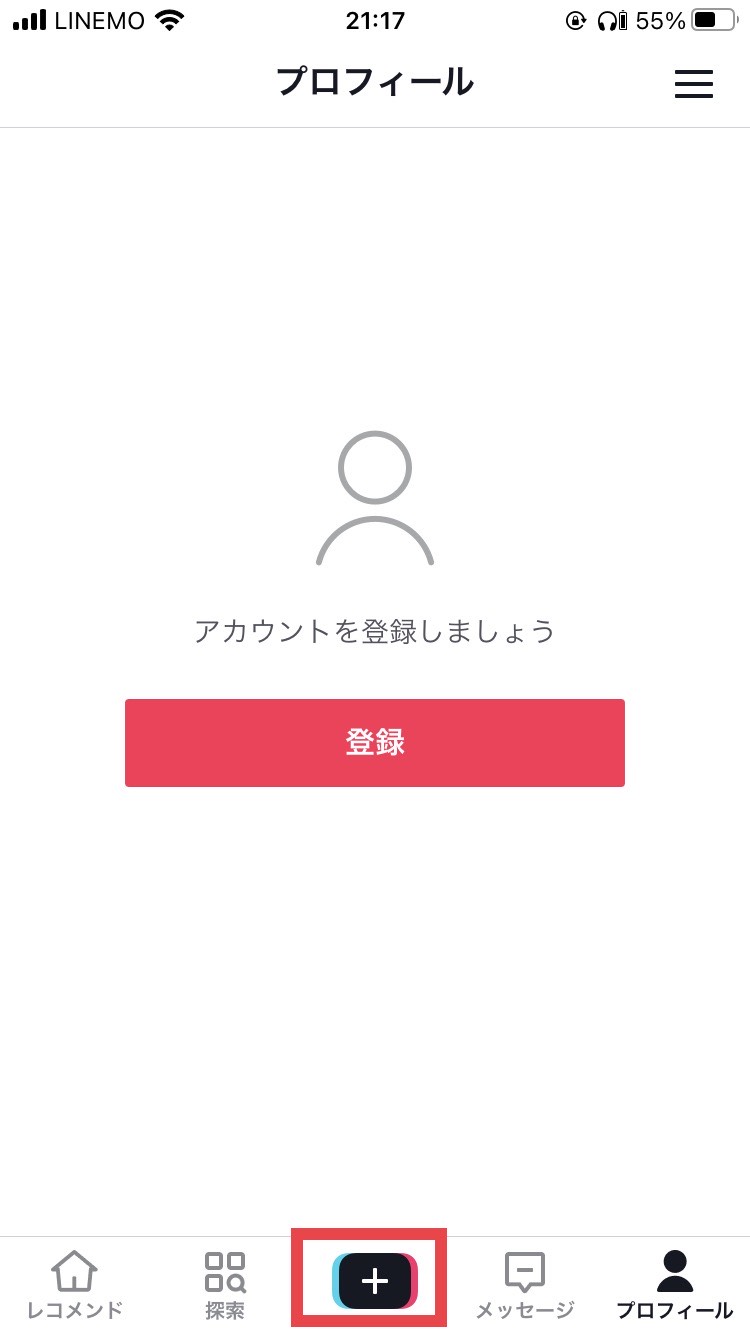
続いて、画面右下の「アップロード」をタップします。
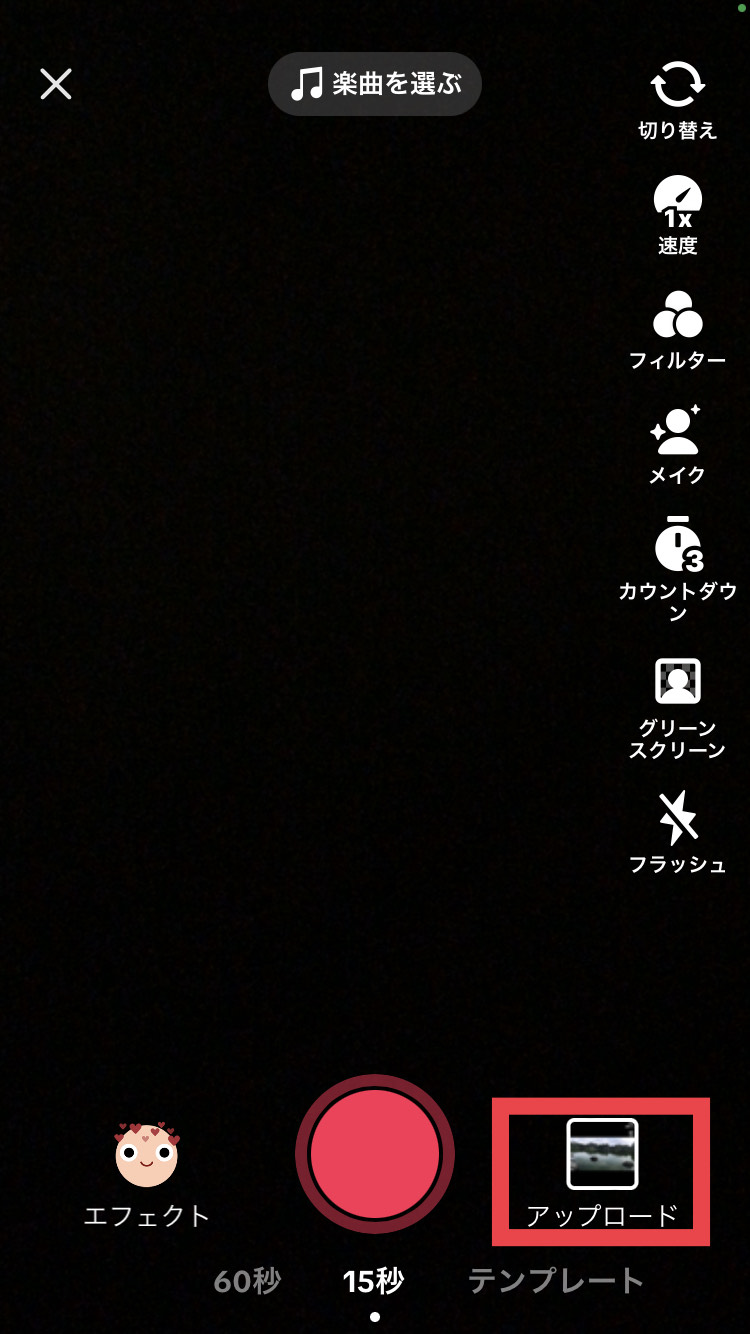
動画を選択したら、楽曲やテキストを設定します。設定できたら、画面右下の「次へ」をタップしましょう。
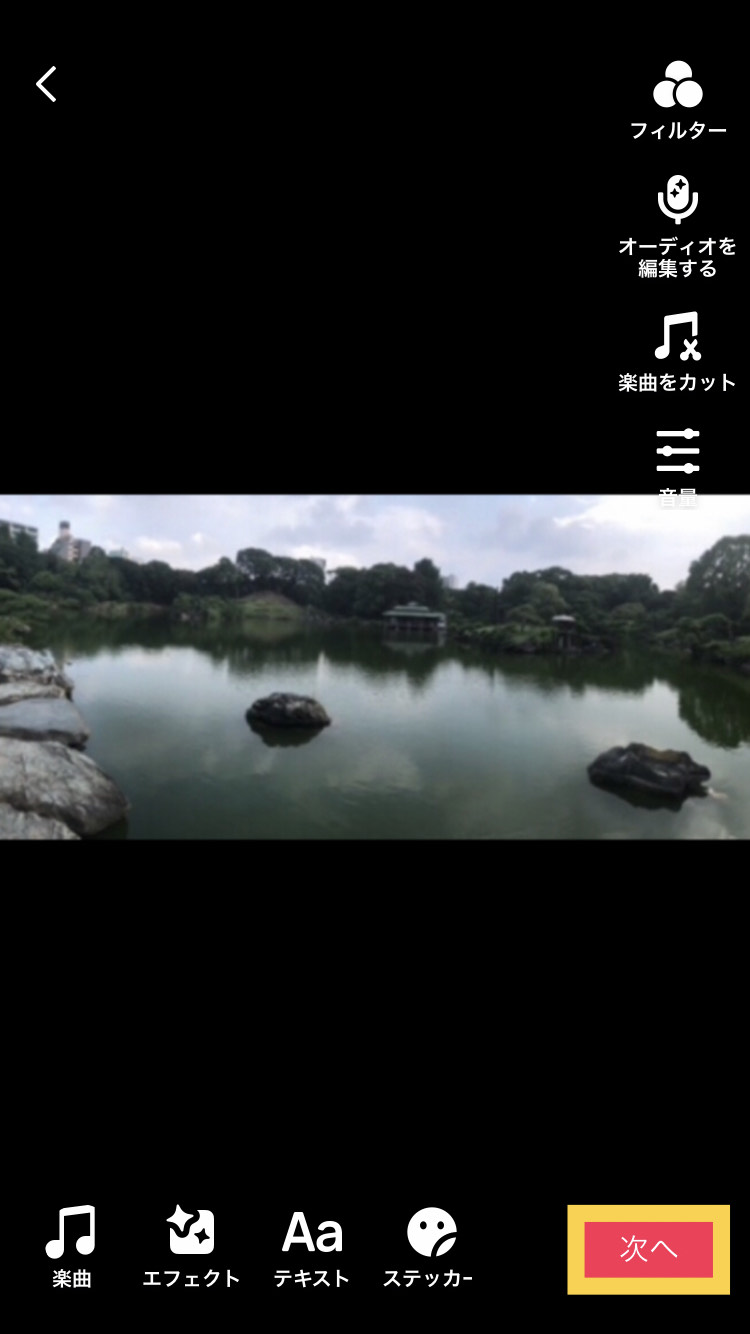
最後にキャプションやハッシュタグを設定したら、画面右下の「投稿」をタップしてください。
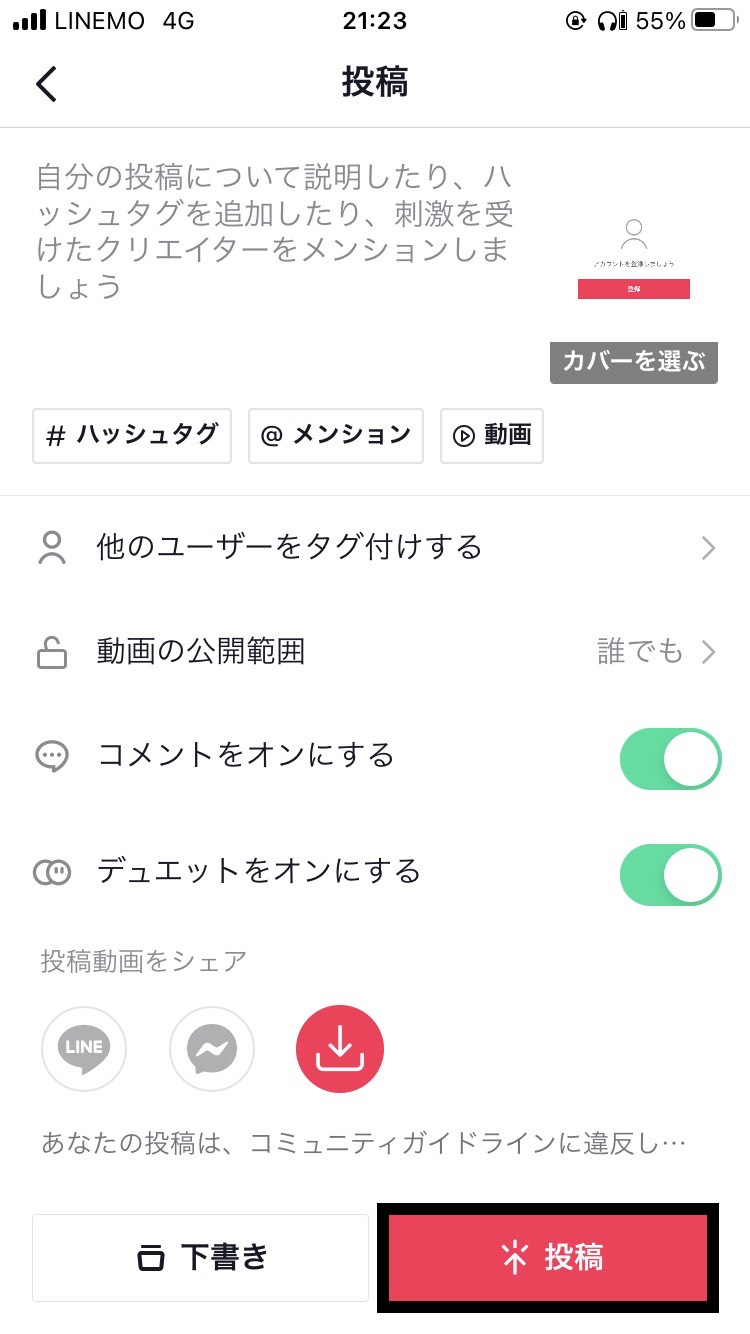
「投稿」をタップすると、TikTokに動画がアップロードされます。
2. 撮影してから投稿する場合
動画を用意していない場合は、TikTokアプリで撮影しましょう。ホーム画面最下部の「+」をタップします。
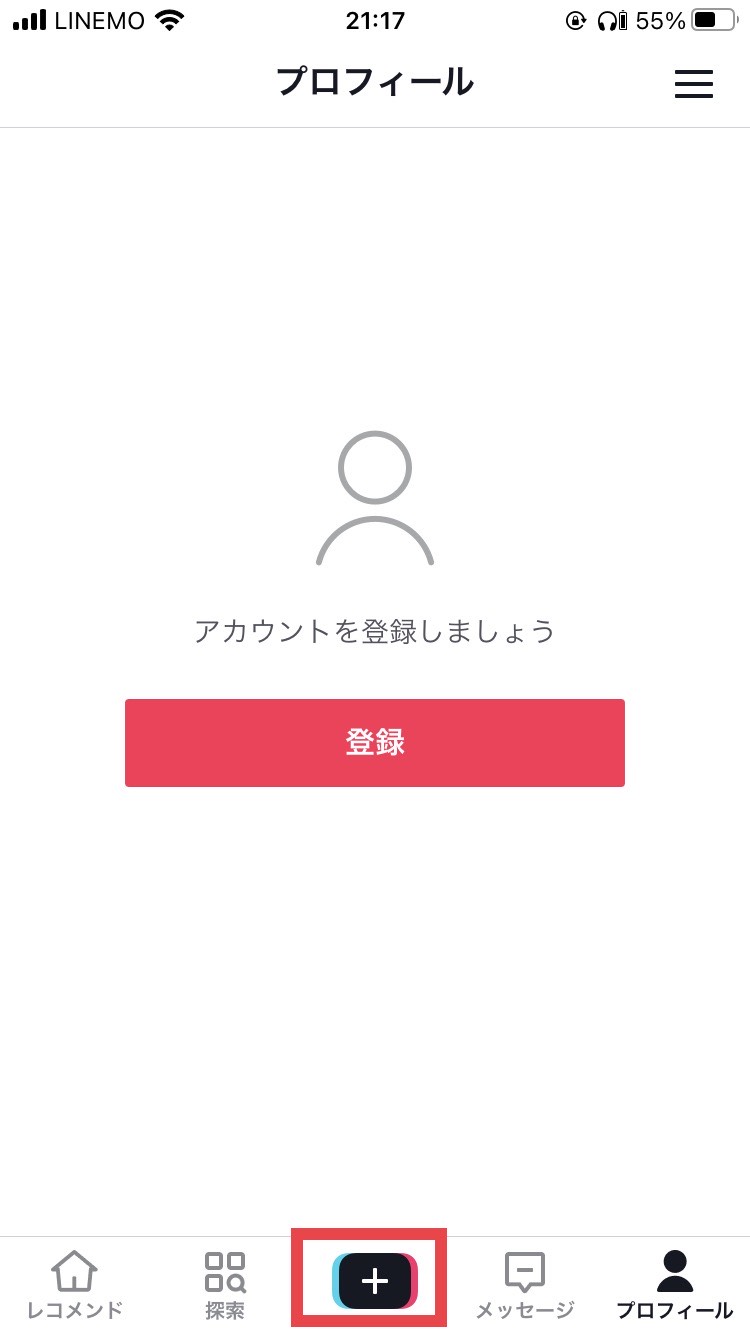
画面下部にある赤丸の撮影ボタンをタップしましょう。
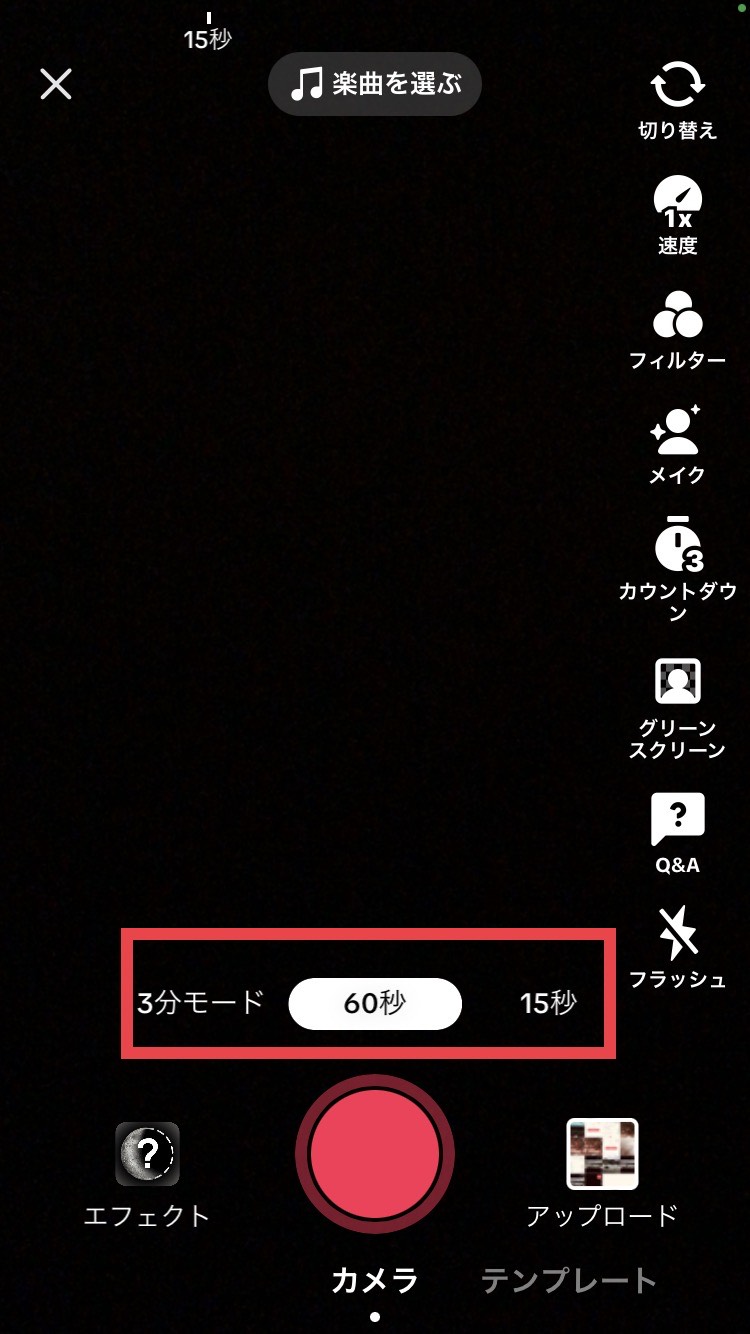
以下の3種類から、動画の長さを選択します。
- 3分モード
- 60秒
- 15秒
動画の長さを決めたら、撮影ボタンをタップしましょう。
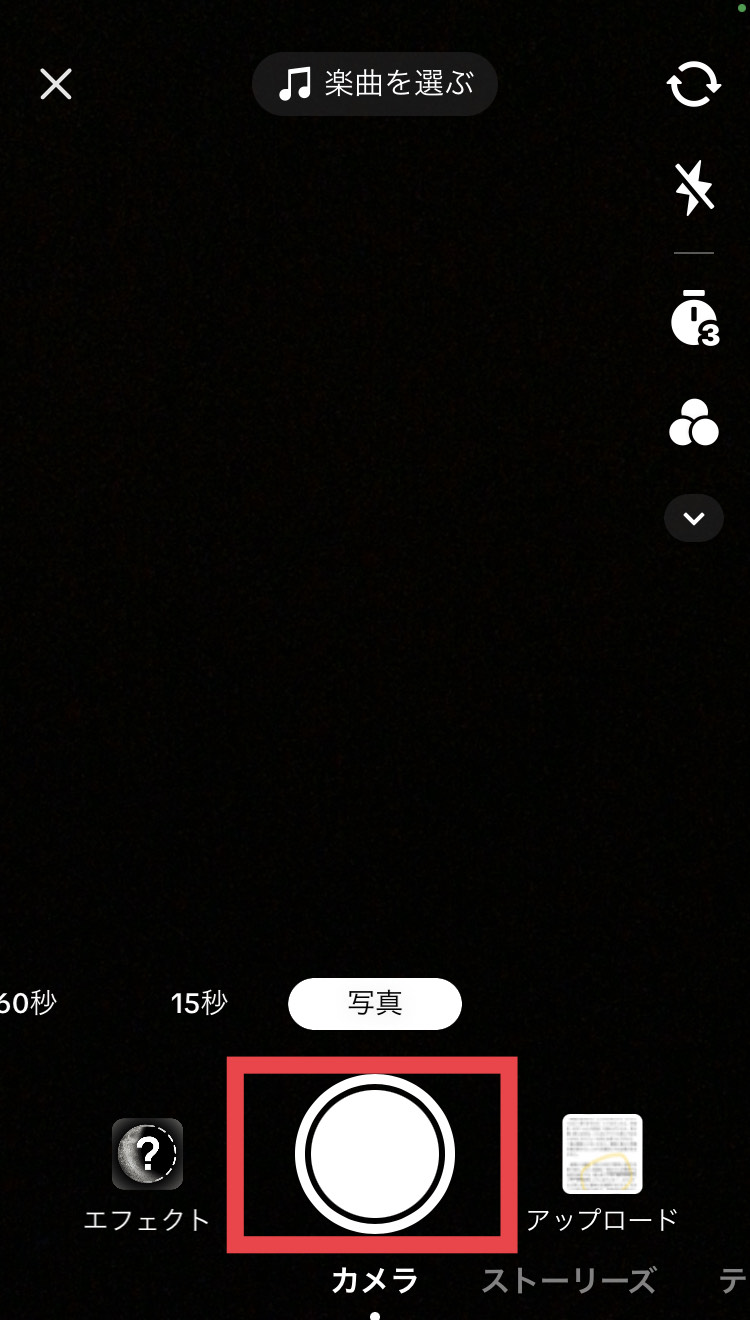
撮影ボタンを再度タップすると、停止します。撮影した動画に問題がなければ、画面右下の「✓」をタップしましょう。
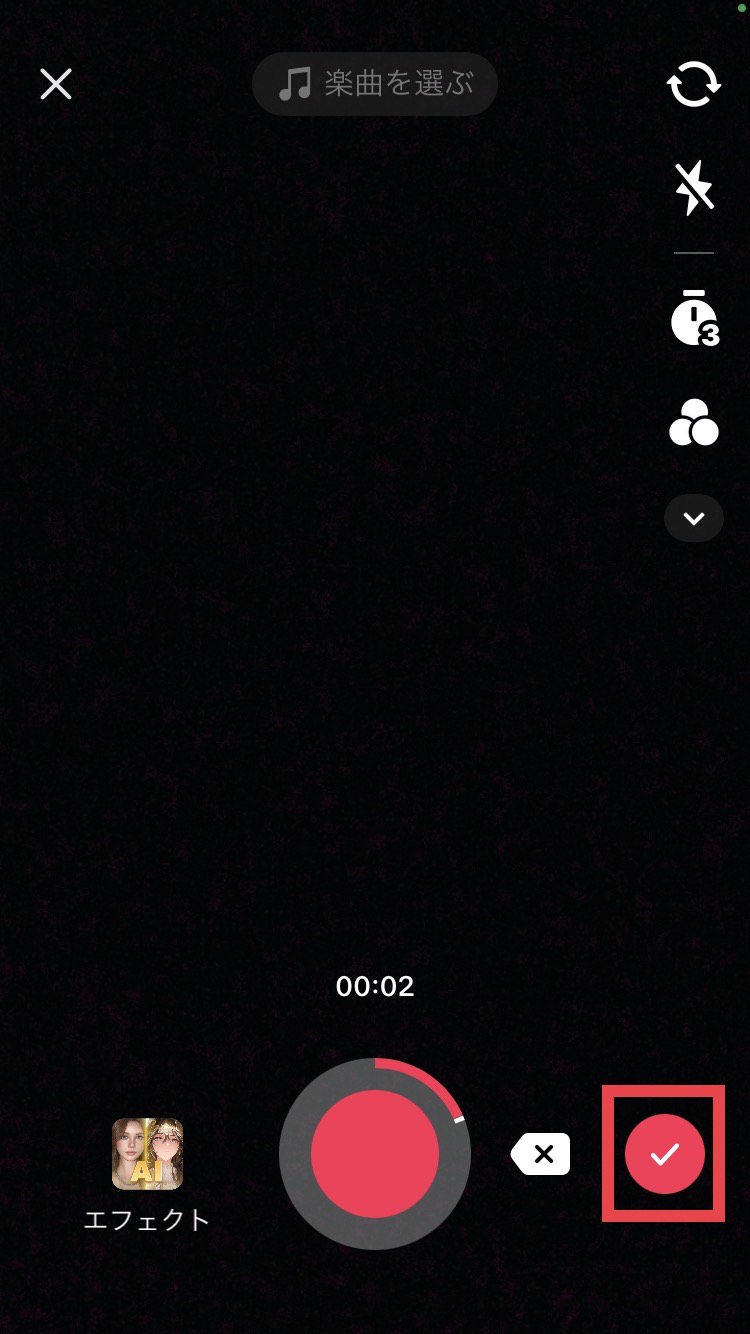
動画を取り直したい場合は、撮影ボタンの右部にある「×」をタップします。
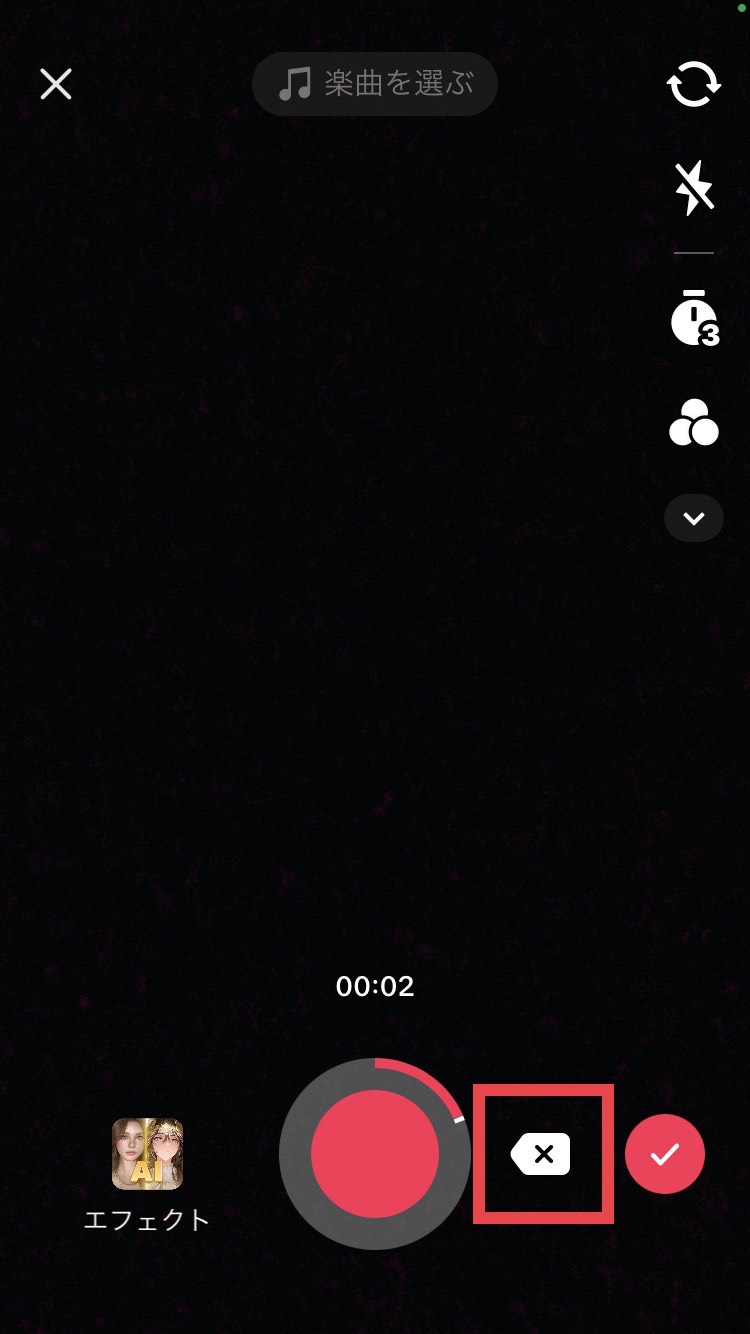
ポップアップ内の「破棄する」をタップすると、動画は削除されて撮り直しができます。
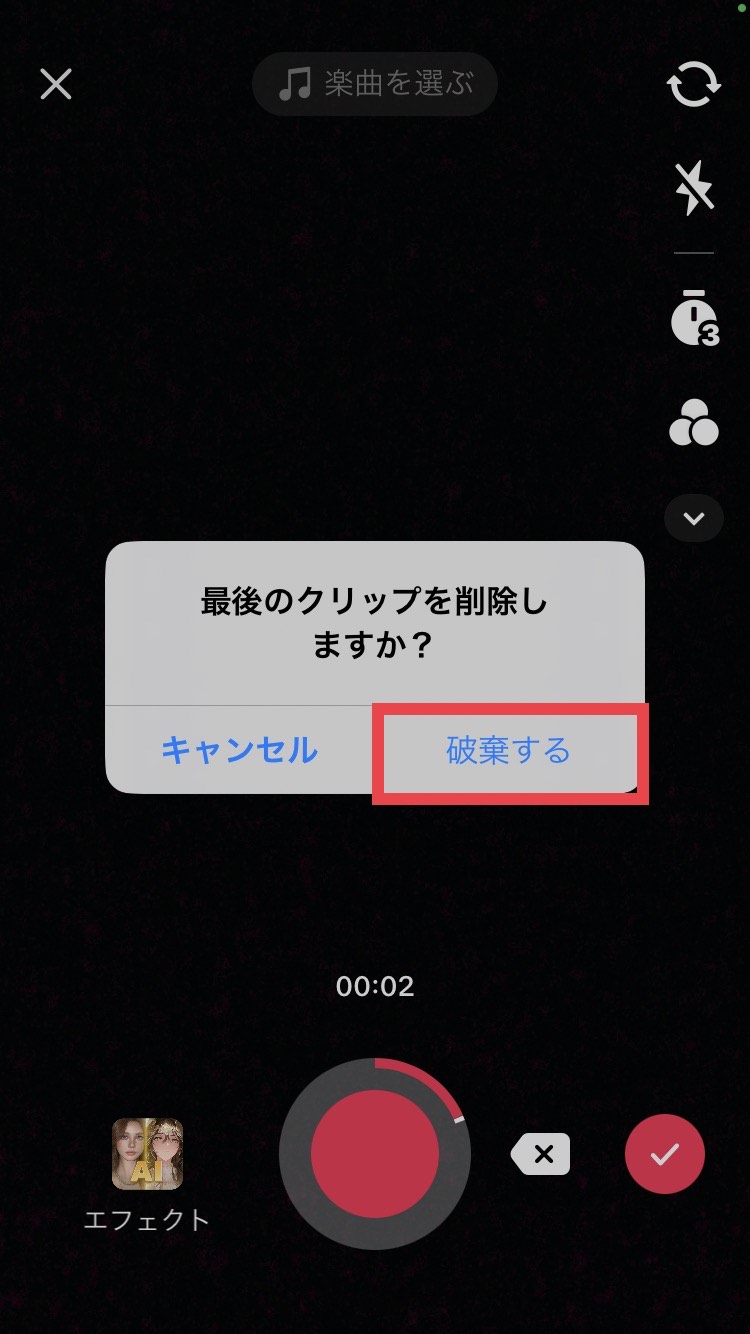
動画を用意できたら、テキストや曲などを入れましょう。
テキストなどは、画面右部のアイコンをアップすれば入れられます。曲は、画面上部の「楽曲を選ぶ」から検索可能です。
編集が完了したら、画面右下の「次へ」をタップします。
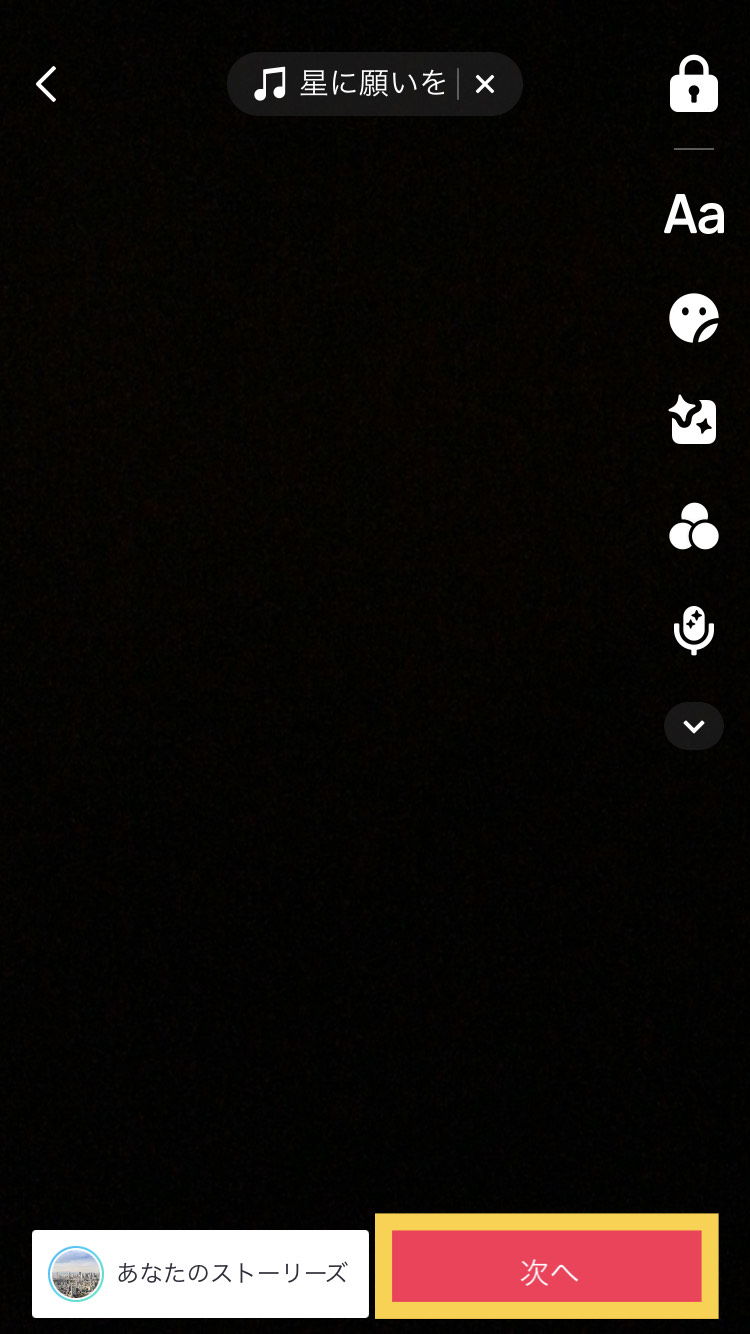
最後に、画面右下の「投稿」をタップすれば完了です。
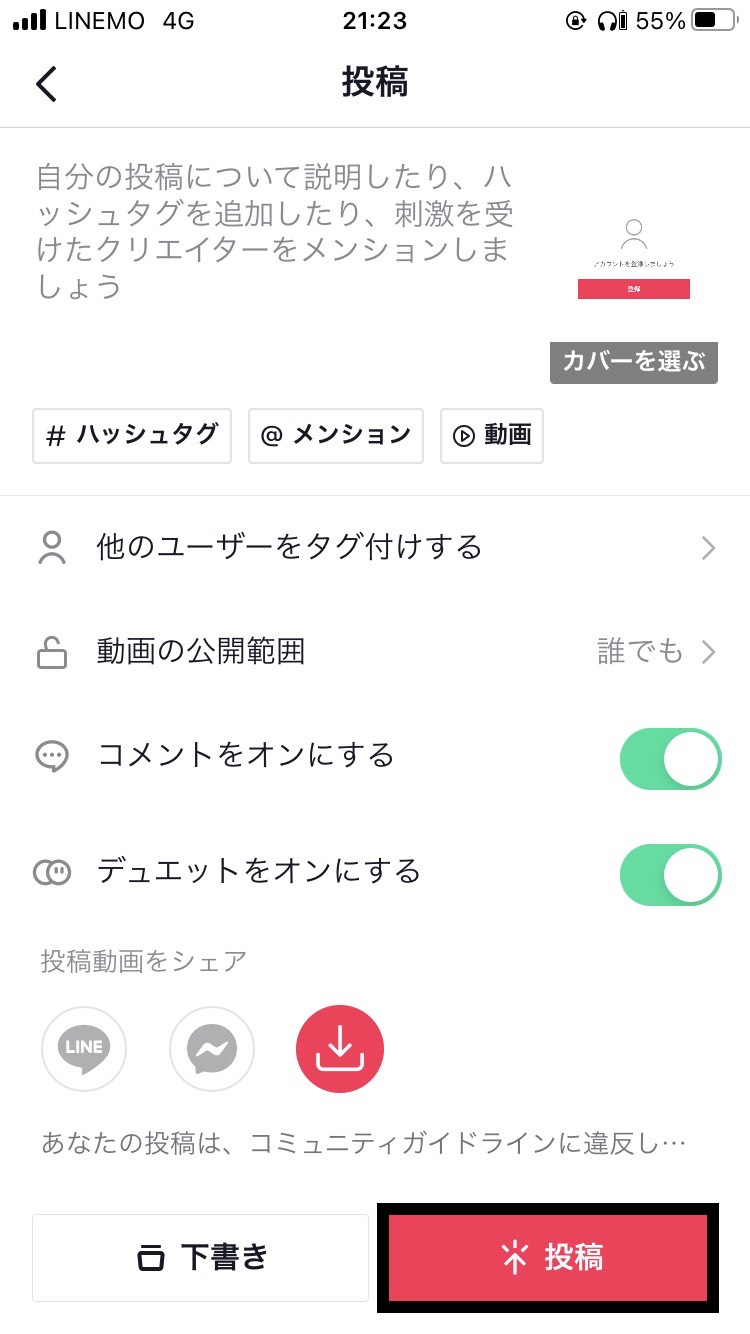
投稿が完了したら、問題なく動画を視聴できるか確認しましょう。
スマートフォンで動画の投稿以外にできること3選
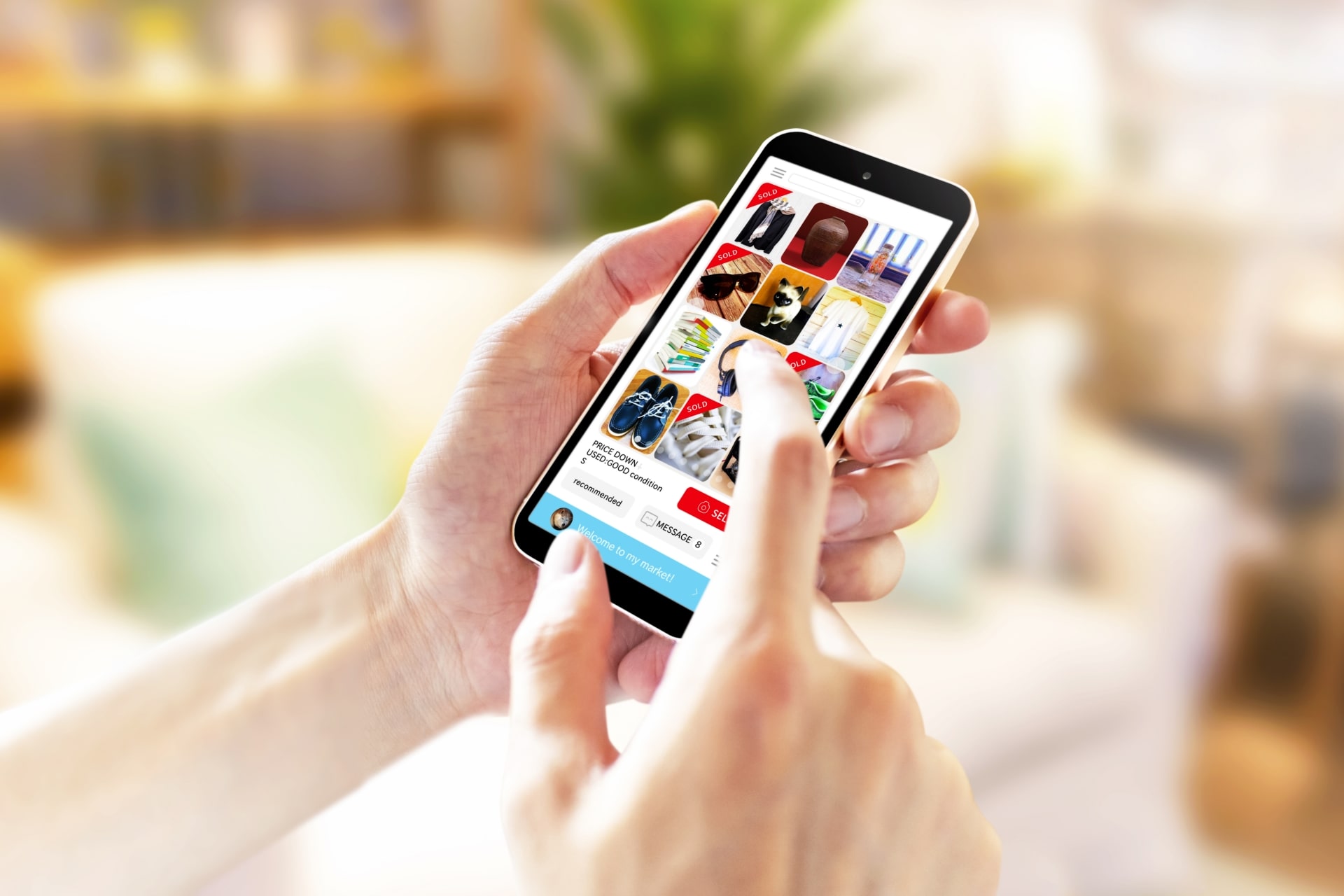
スマートフォンアプリには、以下の機能が備わっています。
- 動画の編集
- ライブ配信
- 通知の確認
TikTokで投稿したり、ユーザーとコミュニケーションを取ったりしたい方は、ぜひ参考にしてみてください。
1. 動画の編集
スマートフォンアプリでは、動画のBGMやテキストを設定できます。編集することで、視聴数の増加やフォロワーの獲得につながります。
動画の質を上げることで、視聴者を楽しませたり興味を湧かせたりできるからです。動画の視聴数やアカウントのフォロワーを増やしたい方は、編集もしましょう。
2. ライブ配信
リアルタイムで視聴者とコミュニケーションが取れる、ライブ配信ができます。ユーザーと交流できるので、通常の投稿とは違う楽しさを味わえます。
また、ライブ配信はTikTokでお金を稼ぎたい方におすすめです。なぜなら「ギフティング」という投げ銭機能があるからです。TikTokで収入を得たいと考えている方は、ライブ配信も始めてみましょう。
3. 通知の確認
TikTokでの投稿に対して「いいね」やコメントがつくと、通知が届きます。アプリを使用していれば、通知の確認ができます。
「いいね」の数を確認すれば、ユーザーに好まれる投稿を把握可能です。コメントにリアクションすると、視聴者に好印象を与えられるでしょう。
TikTokで動画を投稿する際に使える9つの機能

ここでは、TikTokで投稿を作成する際に利用できる機能を紹介します。
- クリップ
- テキスト
- ステッカー
- エフェクト
- フィルター
- オーディオ
- 字幕
- ノイズリダクション
- 補正
オリジナリティのある動画を作成して、多くのユーザーに視聴してもらいたい方は、ぜひ参考にしてみてください。
1. クリップ
クリップ機能を使えば、動画を組み合わせたり分割したりできます。複数の動画を1つの動画にまとめて投稿したいときや、動画の一部にBGMを設定したいときに便利です。
クリップ機能を使いこなせば、視聴者からクオリティーの高い動画と評価される可能性があります。
2. テキスト
テキストを使うことで、動画にテロップを挿入できます。動画だけでは伝わりにくいことを補足する際に使うといいでしょう。
テキストがあることで、視聴者が動画の内容を理解しやすくなります。電車の中や図書館などでイヤホンがない場合でも、動画を楽しんでもらえるでしょう。
3. ステッカー
TikTokのステッカー機能を使うと、静止画やアニメーションを投稿に貼り付けられます。TikTokで投稿を作成しているときに選択すればいいので、自分で用意する必要はありません。
自分で用意した画像などをアップロードし、投稿に貼り付けることも可能です。オリジナリティのある動画にしたいなら、ステッカーの作成を検討しましょう。
4. エフェクト
動画に、CG効果やアニメーション機能などの特殊効果を加えられます。
中でも「ダイナミックフォト」は人気のエフェクトです。ダイナミックフォトを使うと、写真に映っている人物の表情を変化させることが可能です。
エフェクト内の「Trending」を選択すると、流行りのエフェクトが表示されます。エフェクトを選ぶのに困った際に便利です。
5. フィルター
フィルターを使うと、動画の明るさや鮮やかさを調整可能です。色合いを青色に近づければクールな印象、赤色に近づければエネルギッシュな印象の動画になります。
フィルター機能を使うと、動画の雰囲気を変えられます。動画のイメージに合わせて、フィルターを選定・調整しましょう。
6. オーディオ
オーディオとは、音声を加工できる機能です。声を高くしたり低くしたりできるので、おもしろい動画を作れます。
音声の録音は、TikTokのアプリでできます。ロボットや巨人など、いろいろな種類があるので、動画作成時に試してみましょう。
7. 字幕
動画内の音声を感知し、自動で字幕を入れられる機能です。字幕があると、動画の内容を視聴者が理解しやすいです。
自動で文字起こしされるので、テロップを入れる手間が省け、編集にかかる時間を短縮できるでしょう。
ただし、作成された字幕は実際の音声と異なる場合があります。誤字などを見つけたら、字幕を編集しましょう。
8. ノイズリダクション
ノイズリダクションをオンにすると、動画内の雑音を削除できます。強調したいセリフが際立つので、視聴者が音声を聞き取りやすくなります。
雑音が入ってしまったときや、動画で強調したい部分がある際に必須の機能です。
9. 補正
補正機能を使えば、顔の輪郭や目の大きさなどを調整可能です。顔を小さくしたり、目を大きくしたりと、自分好みの見た目にできます。
補正機能を使って、動画内の顔を自分好みにカスタマイズしましょう。
TikTokで投稿する際に設定すべき6つの項目

投稿時は、以下の項目を設定しましょう。
- キャプション
- ハッシュタグ
- カバータイトル
- メンション
- 動画の公開範囲
- コメント
動画の内容がより詳しく伝わったり、投稿を検索してもらいやすくななったりと、さまざまメリットがあります。それぞれ解説するので、ぜひ参考にしてみてください。
1. キャプション
キャプションには、最大で150文字の説明文を入力可能です。投稿する動画の内容やポイントを記載しましょう。
キャプションには、リンクも入れられます。YouTubeやTwitterなど、他のサービスに視聴者を誘導したい方は、キャプションにリンクを入れましょう。
2. ハッシュタグ
ハッシュタグを設定すると、視聴者から動画が検索されやすくなります。視聴者はハッシュタグを使い、見たい動画を探すからです。
ハッシュタグの数に、制限はありません。しかし、多すぎると動画が見づらくなるので、4〜5個を目安に設定しましょう。
3. カバータイトル
カバータイトルとは、動画の内容を画像で説明するサムネイルのことです。設定しておくと、視聴者が一目で動画の内容を把握できます。
サムネイルでユーザーに興味を持ってもらえると、動画を視聴してもらいやすいです。
4. メンション
メン ションは、自分以外のユーザーを紹介する機能です。メンション設定したユーザーには、動画を投稿すると通知が送られます。
自分の動画を見てもらいたい、コメントをしてもらいたいユーザーをメンションに設定しましょう。
5. 動画の公開範囲
動画を閲覧できるユーザーを設定できる機能です。全ユーザーやフォロワーだけなど、動画ごとに設定可能です。
多くのユーザーに動画を視聴してもらいたいなら、動画の公開範囲を「誰でも」にしましょう。
6. コメント
コメントできるユーザーを設定できる機能で、以下の3種類があります。
- 誰でも
- フォロワー
- 相互フォロワー
機能をオフにして、コメントされないようにすることも可能です。オンにすると視聴者と交流できますが、ネガティブなコメントを受け取る可能性があります。
アカウントの方針を決め、コメントできるユーザーを設定しましょう。
フォロワーを爆発的に集めるための講座『ワンダフルSNSマーケター』
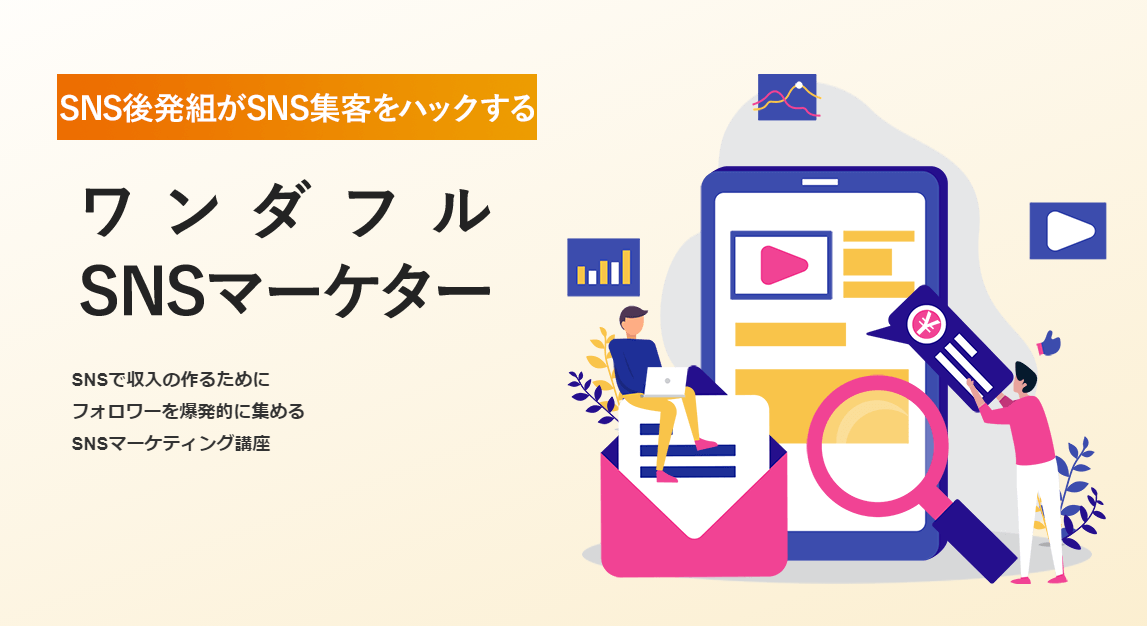
ワンダフルSNSマーケターは、これからSNSで収入を作りたいと考えている人に向けた、マーケティング講座です。
- 半年で1億円稼いだ講師がレクチャー
- SNSのフォロワーを効率よく伸ばす方法を解説
- SNSでの収益化事例をすべて公開中
など、0からSNSを使ってマネタイズする方法をしっかり学べます。
SNS後発組でも勝てるためのノウハウが詰め込まれているので「出遅れた…」と思う必要はありません。
「SNSで本気で稼ぎたい」「SNSを駆使して、自由に稼ぐ能力を身に着けたい」と考えている方は、ぜひ受講を検討してみてください。
【教材はちょっと高いなぁ…】
そんな人は2,480円で各講座を受講体験できる「人生逃げ切りサロン」へ

もし「この教材は自分には早そう……」と感じているなら、まずは「人生逃げ切りサロン」へ参加してみませんか?
人生逃げ切りサロンは、約5,000名のメンバーが所属している、フリーランス系のオンラインサロンです。
- プログラミング
- 動画編集
- Webデザイン
- ライティング
- ネット物販
など、各界の実力者が集結し、オンライン講座を管理しています。
所属しているだけでプログラミングや動画編集の講座を受講できたり、ビジネスで成功を収めている人と交流できたりと、数多くの特典が魅力です。
参加料金は月額2,480円もしくは年額26,400円とリーズナブルなので、これから「将来を考えてビジネスを始めたい」という方にピッタリ。
ビジネススキルを身につけて、人生を逃げ切りたいと考えている方は、ぜひ加入をご検討ください!




